NVIDIA Inspector是一款可以查看电脑系统硬件信息的显卡超频软件,通过本软件,用户可以清楚的查看CPU信息、驱动程序、风扇运转效率等硬件效率;还能对显卡的频率、风扇转速甚至电压进行调节,从而提高电脑的运行速度、使电脑变得更加流畅,是目前nvidia显卡超频最好的软件之一。今天小编就来教大家NVIDIA Inspector强制使用显卡的方法,希望大家会喜欢。
NVIDIA Inspector强制使用显卡的方法:
1.打开NVIDIA Inspector,此时你将看到你所有N卡信息,点击小扳手图标,如图所示
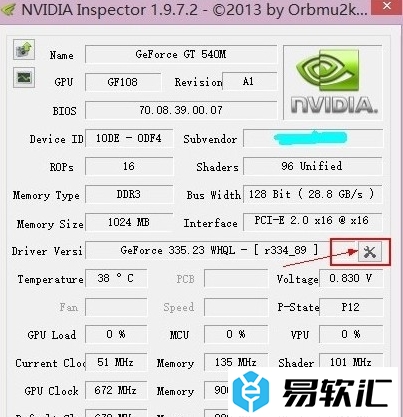
2.在弹出的“Profile Settings”窗口中,找到Profile项,并从下拉列表中找到你要设置的程序(当然你也可以自己新建个配置)这里以xmp为例,其他程序一样设置
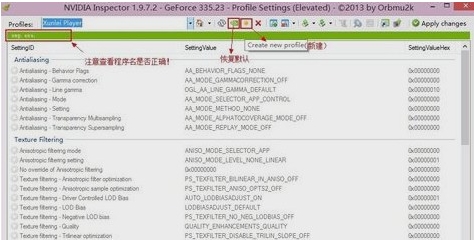
3.拖动滚动条,找到“Enable application for Optimus”项,将其改为0x00000013(可手动填写)
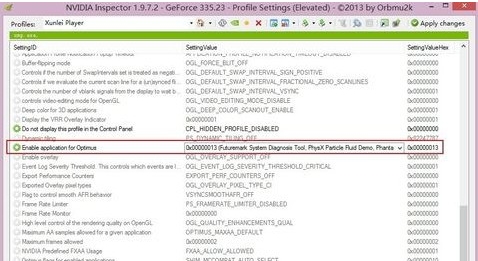
4.点击程序菜单栏中的“Apply changes”按钮
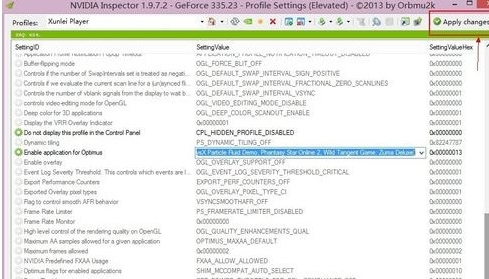
5.关闭NVIDIA Inspector,打开NVIDIA控制面板看看,是不是已经是独显了(此时可播放个视频看看独显的GPU使用率还是0%么)
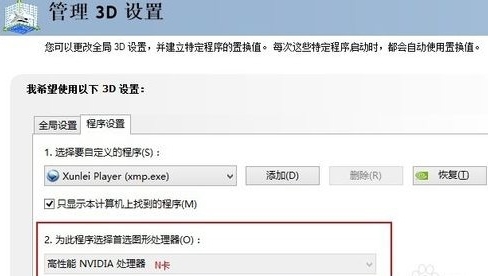
注意事项
设置配置文件时,注意确认所对应的程序名称是否是你要设定的(如xxx.exe)!
NVIDIA Inspector也可以查看GPU使用率(GPU Load)和温度值的!
预设的下拉框中不存在你要设定的程序时,此时可以自己新建个配置。
设置完成了之后,启动程序后出现黑屏、闪退、或者自动退出的现象,那说明你的显卡驱动不合适你的机子或者你的应用程序不适合该设定。
恢复默认值可在NVIDIA控制面板中点击“恢复”按钮即可!
以上介绍的内容就是关于NVIDIA Inspector强制使用显卡的具体方法,不知道大家学会了没有,如果你也遇到了这样的问题的话可以按照小编的方法自己尝试一下,希望可以帮助大家解决问题,谢谢!!!想要了解更多的软件教程请关注易软汇~~~






